
Począwszy od systemu Windows 10 1809, Microsoft zmienił sposób, w jaki instaluje pakiet administracyjny serwera narzędzi administracji zdalnej serwera (RSAT). Wcześniej po każdej aktualizacji kompilacji systemu Windows 10 (na przykład od 1809 do 1903 r.) Konieczne było ręczne pobranie pakietu msu z najnowszą wersją pakietu dystrybucyjnego z RSAT i zainstalowanie go na komputerze, teraz na stronie pobierania RSAT w witrynie firmy Microsoft pojawia się następujący komunikat:
WAŻNE: Począwszy od aktualizacji systemu Windows 10 z października 2018 r., RSAT jest zawarty jako zestaw „Funkcji na żądanie” w samym systemie Windows 10.Treść
- RSAT na Windows 10 jako Funkcje na żądanie (FoD)
- Zainstaluj RSAT na Windows 10 z PowerShell
- Błąd 0x800f0954 podczas instalowania RSAT w systemie Windows 10
- Instalowanie RSAT na Windows 10 Offline
RSAT na Windows 10 jako Funkcje na żądanie (FoD)
Faktem jest, że począwszy od systemu Windows 10 1809 (17763) nie trzeba już ręcznie pobierać najnowszej wersji RSAT z firmy Microsoft. Teraz pakiet narzędzi administracji zdalnej serwera jest wbudowany w obraz systemu Windows 10 i jest instalowany jako osobna opcja (Funkcje na żądanie / Funkcje na żądanie) Instalacja RSAT jest możliwa z poziomu aplikacji Parametry.
Dystrybucja systemu Windows 10 nie obejmuje plików instalacyjnych RSAT; do ich zainstalowania komputer potrzebuje bezpośredniego dostępu do Internetu. Ponadto nie można zainstalować RSAT w wersji Windows 10 Home, odpowiednie są tylko wersje Professional i Enterprise.Aby zainstalować RSAT w Windows 10 1809, przejdź do sekcji Ustawienia -> Aplikacje -> Zarządzaj Opcjonalnie Funkcje -> Dodaj a) funkcja (Ustawienia systemu Windows -> Aplikacje -> Funkcje zaawansowane -> Dodaj składnik). Tutaj możesz wybrać i zainstalować potrzebne narzędzia z pakietu RSAT.

Dostępne są następujące narzędzia administracyjne:
- RSAT: Usługi domenowe w usłudze Active Directory i lekkie narzędzia usług katalogowych
- RSAT: Narzędzia administracyjne do szyfrowania dysków funkcją BitLocker
- RSAT: Narzędzia usług certyfikatów w usłudze Active Directory
- RSAT: Narzędzia serwera DHCP
- RSAT: Narzędzia serwera DNS
- RSAT: Narzędzia klastrowania awaryjnego
- RSAT: Narzędzia usług plików
- RSAT: Narzędzia zarządzania zasadami grupy
- RSAT: Klient zarządzania adresami IP (IPAM)
- RSAT: Narzędzia LLDP do mostkowania centrum danych
- RSAT: Narzędzia zarządzania kontrolerem sieci
- RSAT: Narzędzia równoważenia obciążenia sieciowego
- RSAT: narzędzia do zarządzania dostępem zdalnym
- RSAT: Narzędzia usług pulpitu zdalnego
- RSAT: Menedżer serwera
- RSAT: Shielded VM Tools
- RSAT: Narzędzia do zarządzania usługami migracji pamięci
- RSAT: moduł repliki pamięci dla Windows PowerShell
- RSAT: Moduł System Insights dla Windows PowerShell
- RSAT: Narzędzia aktywacji zbiorczej
- RSAT: Narzędzia usług aktualizacji systemu Windows Server
Zainstaluj RSAT na Windows 10 z PowerShell
Możesz zainstalować składniki administracyjne RSAT za pomocą PowerShell. W tym przykładzie pokażemy, jak zarządzać składnikami RSAT w systemie Windows 10 1903.
Użyj następującego polecenia, aby sprawdzić, czy na komputerze są zainstalowane składniki RSAT:
Get-WindowsCapability -Name RSAT * -Online
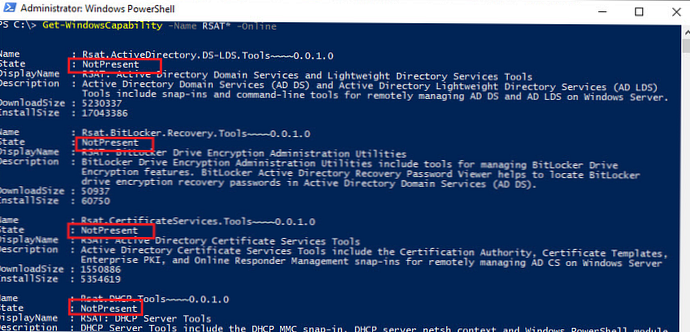
Możesz przedstawić status zainstalowanych komponentów RSAT w wygodniejszej tabeli:
Get-WindowsCapability -Name RSAT * -Online | Select-Object -Property DisplayName, State
Jak widać, składniki RSAT nie są zainstalowane (NotPresent).
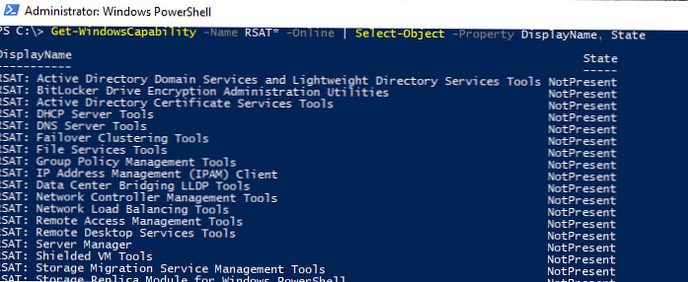
Za pomocą polecenia cmdlet Add-WindowsCapacity można ustawić te opcje systemu Windows..
Aby zainstalować określone narzędzie RSAT, takie jak narzędzia zarządzania AD (w tym konsola ADUC i moduł Active Directory dla Windows Powershell), uruchom polecenie:
Add-WindowsCapability -online -Name „Rsat.ActiveDirectory.DS-LDS.Tools ~~~~ 0.0.1.0”
Aby zainstalować konsolę zarządzania DNS i moduł PowerShell DNSServer, uruchom:
Add-WindowsCapability -online -Name „Rsat.Dns.Tools ~~~~ 0.0.1.0”
Itd.
Add-WindowsCapability -Online -Name Rsat.BitLocker.Recovery.Tools ~~~~ 0.0.1.0
Add-WindowsCapability -Online -Name Rsat.CertificateServices.Tools ~~~~ 0.0.1.0
Add-WindowsCapability -Online -Name Rsat.DHCP.Tools ~~~~ 0.0.1.0
Add-WindowsCapability -Online -Name Rsat.FailoverCluster.Management.Tools ~~~~ 0.0.1.0
Add-WindowsCapability -Online -Name Rsat.FileServices.Tools ~~~~ 0.0.1.0
Add-WindowsCapability -Online -Name Rsat.GroupPolicy.Management.Tools ~~~~ 0.0.1.0
Add-WindowsCapability -Online -Name Rsat.IPAM.Client.Tools ~~~~ 0.0.1.0
Dodaj-Windows Możliwości -Online -Nazwa Rsat.LLDP.Narzędzia ~~~~ 0.0.1.0
Add-WindowsCapability -Online -Name Rsat.NetworkController.Tools ~~~~ 0.0.1.0
Add-WindowsCapability -Online -Name Rsat.NetworkLoadBalancing.Tools ~~~~ 0.0.1.0
Add-WindowsCapability -Online -Name Rsat.RemoteAccess.Management.Tools ~~~~ 0.0.1.0
Add-WindowsCapability -Online -Name Rsat.RemoteDesktop.Services.Tools ~~~~ 0.0.1.0
Add-WindowsCapability -Online -Name Rsat.ServerManager.Tools ~~~~ 0.0.1.0
Add-WindowsCapability -Online -Name Rsat.Shielded.VM.Tools ~~~~ 0.0.1.0
Add-WindowsCapability -Online -Name Rsat.StorageMigrationService.Management.Tools ~~~~ 0.0.1.0
Add-WindowsCapability -Online -Name Rsat.StorageReplica.Tools ~~~~ 0.0.1.0
Add-WindowsCapability -Online -Name Rsat.SystemInsights.Management.Tools ~~~~ 0.0.1.0
Add-WindowsCapability -Online -Name Rsat.VolumeActivation.Tools ~~~~ 0.0.1.0
Add-WindowsCapability -Online -Name Rsat.WSUS.Tools ~~~~ 0.0.1.0
Aby zainstalować wszystkie dostępne narzędzia RSAT jednocześnie:
Get-WindowsCapability -Name RSAT * -Online | Dodaj-Windows Możliwości -Online
Aby zainstalować tylko brakujące składniki RSAT, wykonaj:
Get-WindowsCapability -Online |? $ _. Podobne do nazwy "* RSAT *" i $ _. Stan -eq "NotPresent" | Dodaj-Windows Możliwości -Online
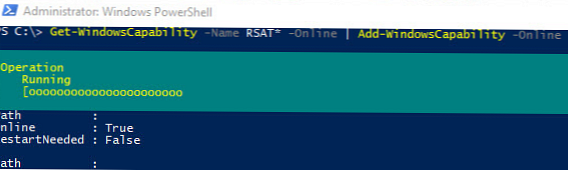
Teraz upewnij się, że narzędzia RSAT są zainstalowane (status Zainstalowany);

Następnie zainstalowane narzędzia RSAT zostaną wyświetlone w panelu Zarządzaj Opcjonalnie Funkcje.
Błąd 0x800f0954 podczas instalowania RSAT w systemie Windows 10
Jeśli masz dostęp do Internetu na komputerach z systemem Windows 10, ale podczas instalowania RSAT przez Add-WindowsCapability lub DISM (DISM.exe / Online / add-capability /CapabilityName:Rsat.ActiveDirectory.DS-LDS.Tools .1.0), widzisz błąd 0x800f0954, oznacza to, że komputer jest skonfigurowany do aktualizacji z lokalnego serwera aktualizacji WSUS przy użyciu zasad grupy.
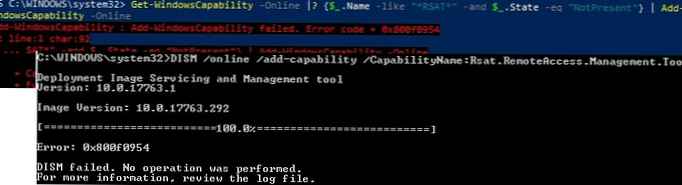
Aby poprawnie zainstalować składniki RSAT w systemie Windows 10 1809+, możesz tymczasowo wyłączyć aktualizację z serwera WSUS w rejestrze (parametr HKLM \ SOFTWARE \ Policies \ Microsoft \ Windows \ WindowsUpdate \ AU UseWUServer = 0) i uruchom ponownie usługę aktualizacji.
Możesz użyć następującego skryptu PowerShell:
$ val = Get-ItemProperty -Path "HKLM: \ SOFTWARE \ Policies \ Microsoft \ Windows \ WindowsUpdate \ AU" -Name "UseWUServer" | wybierz -ExpandProperty UseWUServer
Set-ItemProperty -Path "HKLM: \ SOFTWARE \ Policies \ Microsoft \ Windows \ WindowsUpdate \ AU" -Name "UseWUServer" -Wartość 0
Uruchom ponownie usługę wuauserv
Get-WindowsCapability -Name RSAT * -Online | Dodaj-Windows Możliwości -Online
Set-ItemProperty -Path "HKLM: \ SOFTWARE \ Policies \ Microsoft \ Windows \ WindowsUpdate \ AU" -Name "UseWUServer" -Wartość $ val
Uruchom ponownie usługę wuauserv
Lub możesz skonfigurować nową opcję GPO, która pozwala skonfigurować opcje instalacji dla dodatkowych składników systemu Windows i Feature On Demand (w tym RSAT).
- Otwórz lokalny edytor GPO -
gpedit.msc; - Przejdź do sekcji Konfiguracja komputera -> Szablony administracyjne -> System;
- Włącz zasady Określ ustawienia opcjonalnej instalacji i naprawy komponentów, i włącz opcję Pobierz zawartość naprawczą i opcjonalne funkcje bezpośrednio z aktualizacji systemu Windows zamiast usług aktualizacji systemu Windows Server (WSUS) (Pobierz zawartość odzyskiwania i dodatkowe składniki bezpośrednio z Windows Update zamiast z WSUS);

- Zapisz zmiany i zaktualizuj ustawienia zasad (
gpupdate / force).
Instalowanie RSAT przez PowerShell lub Dism powinno teraz działać bez błędów.
Instalowanie RSAT na Windows 10 Offline
Jeśli napotkasz błąd Add-WindowsCapability nie powiódł się podczas instalacji RSAT. Kod błędu = 0x800f0954, lub na liście opcjonalnych komponentów nie widać RSAT (Brak komponentów do zainstalowania), najprawdopodobniej komputer jest skonfigurowany do odbierania aktualizacji z wewnętrznego serwera WSUS / SCCM SUP.

Zastanów się, jak zainstalować RSAT w Windows 10 1903 offline (sieć korporacyjna bez bezpośredniego dostępu do Internetu).
Aby zainstalować RSAT offline, musisz pobrać obraz ISO dysku FoD dla swojej wersji Windows 10 z konta osobistego w witrynie licencjonowania Microsoft - Volume Licensing Service Center (VLSC). Obraz nazywa się mniej więcej tak: Funkcje systemu Windows 10 na żądanie, wersja 1903.
Na przykład w systemie Windows 10 1903 x64 musisz pobrać obraz SW_DVD9_NTRL_Win_10_1903_64Bit_MultiLang_FOD_.ISO (około 5 GB). Rozpakuj obraz do folderu sieciowego. Otrzymasz zestaw wielu plików * .cab.
Teraz, aby zainstalować składniki RSAT na pulpicie systemu Windows 10, musisz określić ścieżkę do tego katalogu sieciowego za pomocą FoD. Na przykład:
Add-WindowsCapability -Online -Name Rsat.ActiveDirectory.DS-LDS.Tools ~~~~ 0.0.1.0 -LimitAccess -Source \\ msk-fs01 \ Distr \ Windows-FOD \ Win101903x64 \

Możesz także określić ścieżkę do katalogu za pomocą komponentów FoD, korzystając z zasad grupy omówionych powyżej. Do tego na promie Alternatywa źródło plik ścieżka trzeba podać ścieżkę katalogu UNC.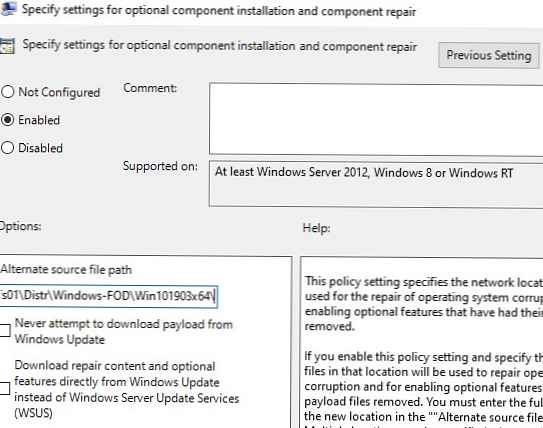
Lub możesz ustawić ten parametr w rejestrze jako osobną zasadę, określając ścieżkę katalogu w parametrze LocalSourcePath (wpisz REG_Expand_SZ) w gałęzi rejestru Hklm\ OPROGRAMOWANIE\ Microsoft\ Windows\ CurrentVersion\ Policies\ Serwis.
Następnie użytkownicy będą mogli samodzielnie zainstalować składniki RSAT za pomocą interfejsu graficznego dodawania składników systemu Windows 10.












